بداية سريعة
ما هو respond.io؟
إنشاء حساب
شبك القنوات
دعوة الزملاء
الحصول على جهات الاتصال لمراسلتك
الترحيب الآلي ورسائل خارج المكتب
الرد على الرسائل
مسرد المصطلحات
القنوات
مقدمة خاطفة ل API WhatsApp للأنشطة التجارية
الاستعداد للمحادثات الواردة
الاستعداد للرسائل الترويجية
حساب الأعمال الرسمي على WhatsApp (العلامة الخضراء)
قم بتنمية جمهور WhatsApp الخاص بك عن طريق زيادة نقاط الدخول إلى الحد الأقصى
احصل على حساب WhatsApp API للجهات الحكومية
واجهة برمجة تطبيقات مكالمات WhatsApp Business
التحقق من الأعمال الفوقية
قوالب رسائل الواتس اب
تسعير WhatsApp
تكوين قناة WhatsApp Business Platform (API)
حدود مراسلة WhatsApp
كتالوج المنتجات ميتا
قم بتغيير اسم عرض WhatsApp Business الخاص بك
الترحيل من تطبيق WhatsApp Personal أو WhatsApp Business
نقل رقم الهاتف إلى respond.io WhatsApp Business Platform (API)
إيقاف تشغيل التحقق بخطوتين لرقم WhatsApp
WhatsApp Cloud API
360Dialog WhatsApp
Twilio WhatsApp
MessageBird WhatsApp
Vonage WhatsApp
ترحيل رقم الهاتف إلى WhatsApp Cloud API
Facebook Messenger
نظرة عامة على فيسبوك ماسنجر
البداية السريعة Facebook ماسنجر
إضافة دردشة Facebook
ردود خاصة على Facebook
Facebook Message Tag
LINE
Viber
Telegram
أداة الدردشة على شبكة الإنترنت
عرض Widget دردشة الموقع
البدء السريع لأداة الدردشة على موقع الويب
تثبيت واجهة دردشة الموقع على WordPress
تثبيت واجهة دردشة الموقع على Shopify
تثبيت أداة دردشة الموقع على Wix
تثبيت أداة دردشة الموقع على Joomla
تثبيت واجهة دردشة الموقع على Squarespace
SMS
البريد الإلكتروني
Custom Channel
المنتج
لوحة القيادة والتقارير
لوحة التحكم
نظرة عامة على التقارير
التقارير: المحادثات
التقارير: الردود
التقارير: القرارات
التقارير: الرسائل
التقارير: جهات الاتصال
التقارير: المهام
التقارير: المتصدرين
التقارير: المستخدمون
التقارير: عمليات البث
الصندوق الوارد
نظرة عامة على الصندوق الوارد
المهمة وإغلاق المحادثة
صندوق الوارد المخصص
التفاعل مع مطالبات الاستجابة للذكاء الاصطناعي
استخدام مساعد الذكاء الاصطناعي
جهات الاتصال
وحدة البث
سير العمل
نظرة عامة على سير العمل
مشغلات سير العمل
خطوات سير العمل
الخطوة: وكيل الذكاء الاصطناعي
الخطوة: أرسل رسالة
الخطوة: اطرح سؤالاً
الخطوة: التعيين إلى
الخطوة: فرع
الخطوة: تحديث علامة الاتصال
الخطوة: تحديث حقل الاتصال
الخطوة: افتح المحادثة
الخطوة: إغلاق المحادثة
الخطوة: أضف تعليق
الخطوة: انتقل إلى
الخطوة: التاريخ والوقت
الخطوة: انتظر
الخطوة: تشغيل سير عمل آخر
الخطوة: طلب HTTP
الخطوة: إضافة صف إلى جداول بيانات Google
الخطوة: إرسال حدث TikTok Lower Funnel
كيفية تجنب حلقات سير العمل
الخطوة: تحديث دورة الحياة
الخطوة: إرسال حدث API للتحويلات
المتغيرات الديناميكية
إعدادات مساحة العمل
إدارة مساحة العمل
معلومات عامة (عامة سابقًا)
إعدادات المستخدم (المستخدمون سابقًا)
الفرق (إعدادات الفريق سابقًا)
القنوات
أدوات النمو
حقول الاتصال
التكاملات
الاستجابة للذكاء الاصطناعي
ملاحظات ختامية
مقتطفات
العلامات
إعدادات مساحة العمل: الملفات
تصدير البيانات
استيراد جهات الاتصال
دورة الحياة
إعدادات المنظمة
معلومات الحساب (عامة سابقًا)
إعدادات المنظمة: المستخدمون
مساحات العمل
رسوم WhatsApp
الفواتير والاستخدام
حماية
حساب المستخدم
تطبيق جوال
تثبيت تطبيق respond.io للهاتف المحمول
الرسائل من هاتفك المحمول
إدارة الإخطارات على هاتفك المحمول
تكوين إعدادات التطبيق المحمول
قائمة المساعدة
Conversation-Led Growth
التقاط الخيوط
كيفية جمع عناوين البريد الإلكتروني وأرقام الهواتف الخاصة بجهات الاتصال
كيفية توجيه جهات الاتصال من إعلانات CTC إلى الوكلاء
كيفية إرسال رسائل المبيعات الصادرة
كيفية تتبع مصدر المحادثة من مواقع ويب متعددة
كيفية إثراء بيانات العملاء من CRM أو برامج الأعمال الأخرى
تحويل العملاء المتوقعين
كيفية أتمتة مشاركة معلومات المنتج في المحادثات التي تبدأ عبر إعلانات CTC
كيفية تأهيل جهات الاتصال تلقائيًا بناءً على الميزانية باستخدام وكيل الذكاء الاصطناعي
استراتيجية المهمة: كيفية أتمتة توزيع جهات الاتصال وموازنة التحميل
كيفية تعظيم إمكانات خدمة العملاء باستخدام وكيل الذكاء الاصطناعي
كيفية أتمتة جمع معلومات الاتصال باستخدام الذكاء الاصطناعي
كيفية حظر جهات الاتصال وإدارة البريد العشوائي
كيفية إنشاء رسائل الترحيب والرسائل التلقائية
كيفية إنشاء قوائم الدردشة الآلية
كيفية توجيه جهات الاتصال إلى وكيل الذكاء الاصطناعي المفضل
كيفية توجيه جهات الاتصال حسب لغتهم المفضلة
كيفية توجيه جهات الاتصال حسب وظائف الفريق
كيفية توجيه جهات الاتصال عن طريق التحولات
استراتيجية التعيين: كيفية إلغاء تعيين الوكلاء بعد إغلاق المحادثات
كيفية الحصول على موافقة جهات الاتصال لجمع البيانات الشخصية
كيفية نقل المحادثة بين الوكلاء على الفور
كيفية توجيه العملاء من الاستكشاف إلى الشراء باستخدام قوائم جذابة
كيفية تحسين عملية تأهيل العملاء باستخدام رسائل الترحيب الآلية والمخصصة
كيفية تبسيط جدولة الاجتماعات عبر إعلانات CTC
كيفية الحصول على رؤية كاملة للعملاء
كيفية تبسيط تصعيد العملاء باستخدام الأتمتة
كيفية نقل جهات الاتصال إلى التحول التالي تلقائيا
كيفية تحسين إنتاجية الوكلاء في وحدة الصندوق الوارد
كيفية كتابة شخصية الذكاء الاصطناعي المثالية (أفضل الممارسات)
كيفية كتابة أفضل مصادر المعرفة لعامل الذكاء الاصطناعي
كيفية مواءمة محادثات الذكاء الاصطناعي مع صوت علامتك التجارية
كيفية صياغة ردود العملاء باستخدام الذكاء الاصطناعي
كيفية تحويل الصورة إلى نص باستخدام الذكاء الاصطناعي
كيفية أتمتة العمليات الحسابية باستخدام الذكاء الاصطناعي
كيفية أتمتة تتبع دورة حياة المنتجات في جداول بيانات Google
الاحتفاظ بالعملاء
كيفية توجيه جهات الاتصال الجديدة والعائدة
كيفية توجيه جهات اتصال VIP
كيفية إرسال CSAT إلى العميل وحفظ البيانات في جداول بيانات Google أو CRMs
كيفية إرسال رسائل الدعم الصادرة
كيفية تحسين استهداف العملاء المحتملين وإرسال أحداث الشراء تلقائيًا إلى Meta عندما يقوم العميل بإجراء الدفع
لتقارير والتحليلات
حالات استخدام البث
كيفية إرسال بث بسيط
كيفية بدء سير العمل بناءً على استجابة البث
كيفية استيراد البث عبر WhatsApp
كيفية استكشاف أخطاء البث الفاشل وإصلاحها
تكاملات
Dialogflow
نظرة عامة على المسار
تدفق الاتصالات: الاتصال بتدفق الاتصال
تدفق الحوار: إنشاء روبوت الدردشة
تدفق الاتصالات: إدارة المقويات
تدفق الاتصالات: المعلمات
تدفق الحوار: الأحداث
تدفق الحوار: قوالب الاستجابة
تدفق الحوار: حمولات مخصصة
تدفق الاتصالات: تطبيق طلب Webhook
تكامل التجارة الإلكترونية وبرامج CRMS لإدارة علاقات العملاء
تكامل التجارة الإلكترونية: Shopify
تكامل التجارة الإلكترونية: BigCommerce
تكامل التجارة الإلكترونية: WooCommerce
تكامل التجارة الإلكترونية: ماجنتو
تكامل CRM: هوبسبوت
تكامل CRM: قوة البيع
تكامل CRM: Pipedrive
تكامل CRM: حملة نشطة
زابير
Make
واجهة برمجة التطبيقات للمطورين
هب سبوت
Webhooks
سيلزفورس
جدول المحتويات
- فوائد الترحيل إلى WhatsApp Cloud API
- ماذا سيتم ترحيله؟
- متطلبات ما قبل الترحيل: ما يجب التحضير لإعداد الترحيل الخاص بك
- وثائق API لعملية الترحيل
- الصفحة الرئيسية
- القنوات
- ترحيل رقم الهاتف إلى WhatsApp Cloud API
ترحيل رقم الهاتف إلى WhatsApp Cloud API
محدث
بواسطة Joshua Lim
- فوائد الترحيل إلى WhatsApp Cloud API
- ماذا سيتم ترحيله؟
- متطلبات ما قبل الترحيل: ما يجب التحضير لإعداد الترحيل الخاص بك
- وثائق API لعملية الترحيل
فوائد الترحيل إلى WhatsApp Cloud API
WhatsApp Cloud API عبارة عن نظام أساسي جديد يوفر للشركات اتصالاً مباشرًا بالبنية التحتية لـ WhatsApp وهو خيار خدمة ذاتية مقارنة بالمرور عبر شركاء WhatsApp (BSPs). بعض فوائد استخدام WhatsApp Cloud API هي:
- خيار أكثر فعالية من حيث التكلفة.
- اتصال أكثر موثوقية واستقرارًا بالمنصة.
- القدرة على إنشاء عمليات تكامل مخصصة تناسب احتياجات عملك المحددة.
- حل مرن وقابل للتطوير للشركات من جميع الأحجام.
ماذا سيتم ترحيله؟
لاحظ أنه يمكن ترحيل العناصر التالية من WhatsApp BSP إلى WhatsApp Cloud API.
يمكن ترحيلها
- رقم الهاتف المرتبط بالحساب.
- أي قوالب رسائل عالية الجودة تمت الموافقة عليها مسبقًا.
- عرض اسم رقم الهاتف.
- تصنيف جودة رقم الهاتف.
- حدود المراسلة.
- وضع WABA الرسمي.
لا يمكن ترحيلها
- قوالب رسائل منخفضة الجودة أو مرفوضة أو معلقة.
متطلبات ما قبل الترحيل: ما يجب التحضير لإعداد الترحيل الخاص بك
- المصدر WABA : WhatsApp BSP الذي نرحل منه.
- الوجهة WABA : واجهة برمجة تطبيقات WhatsApp Cloud التي نرحل إليها.
قائمة التحقق من متطلبات ما قبل الترحيل:
- تطبيق Meta Developer الحالي: إذا لم يكن لديك تطبيق مطور تم إنشاؤه ، فانقر هنا لإنشاء تطبيقك في Meta Business Manager (MBM) وابدأ في استخدام WhatsApp Cloud API. يجب إنشاء هذا التطبيق تحت نفس حساب الأعمال (معرف العمل) مثل WABA المصدر.
- معرف العمل: يجب أن يقترن المصدر والوجهة WABA بنفس MBM أو أن يكون لهما نفس معرف العمل.
- التحقق من العمل: يجب التحقق من معرف النشاط التجاري. إذا لم يتم التحقق من عملك بعد ، فاتبع هذه الخطوات للتحقق منه .
- حالة مراجعة WABA : يجب الموافقة على حالة مراجعة المصدر والوجهة لـ WABA.
- طريقة الدفع : يجب تكوين طريقة الدفع لكل من المصدر والوجهة WABA. تأكد من إعداد طريقة الدفع في كل من المصدر والوجهة.
- التحقق بخطوتين : يجب تعطيل التحقق بخطوتين على رقم الهاتف الذي يتم ترحيله.
تكوين أرقام الهواتف ومعرفات WABA
صممت Meta معرفات WABA بحيث لا يمكن ترحيلها. نظرًا لقيود معينة ، تم تنفيذ حل بديل كحل. لترحيل أرقام الهواتف ، يجب أن تكون معرفات WABA المصدر والوجهة تحت نفس حساب Meta business manager. هذا يعني أن ترحيل رقم الهاتف سيؤدي فقط إلى نقل هذا الرقم بين WABA ولن يسمح بأي تغييرات أخرى. لترحيل رقم هاتف بنجاح ، يجب تنفيذ الخطوات التالية:
- أضف رقمًا جديدًا إلى الوجهة WABA : سيؤدي هذا إلى إنشاء معرف WABA جديد للرقم الذي ترغب في الترحيل إليه. يمكنك تخطي هذه الخطوة إذا كان لديك WABA موجود برقم لم يعد مستخدمًا.
- احذف الرقم الجديد من الوجهة WABA : سيؤدي هذا إلى إخلاء مكان لإضافته إلى الوجهة WABA. بدلاً من ذلك ، إذا كان لديك رقم حالي غير مستخدم ، فيمكنك حذف هذا الرقم.
وثائق API لعملية الترحيل
الخطوة 1: ابدأ ترحيل رقم الهاتف
عاود الاتصال بالعنوان:
POST <https://graph.facebook.com/{version}/{wabaId}/phone_numbers> اسم | في | مطلوب | يكتب | وصف |
إصدار | طريق | حقيقي | خيط | إصدار API. |
wabaId | طريق | حقيقي | خيط | معرف WhatsApp Cloud API WABA. |
حدود
رأس
Authorization: Bearer {Access Token}
جسم
اسم | يكتب | وصف |
| الأس | رمز البلد الرقمي لرقم الهاتف الجاري تسجيله. ملاحظة: علامة الجمع (+) ليست ضرورية لرمز الدولة. |
| الأس | يتم ترحيل رقم الهاتف ، بدون رمز البلد أو رمز الجمع (+). |
| قيمة منطقية | اضبط على صواب لترحيل رقم الهاتف. |
حالة
اسم | وصف |
200 جيد | نجاح. |
إجابة
{
"id": "phoneNumberId"
}الخطوة 2: طلب رمز (PIN) للتحقق من ملكية الهاتف
عاود الاتصال بالعنوان
POST <https://graph.facebook.com/{version}/{phoneNumberId}/request_code> اسم | في | مطلوب | يكتب | وصف |
إصدار | طريق | حقيقي | خيط | إصدار API. |
رقم الهاتف | طريق | حقيقي | خيط | هذا هو الرد الذي تم إرجاعه في الخطوة 1. انسخ الرقم والصقه في عنوان URL لمعاودة الاتصال في هذه الخطوة. |
حدود
رأس
Authorization: Bearer {Access Token}
جسم
اسم | يكتب | وصف |
| تعداد | طريقة استلام كود التسجيل. القيم المدعومة: الرسائل القصيرة والصوت. |
| تعداد | اللغة التي تريد استلام رمز التسجيل بها. انظر رموز اللغة . |
حالة
اسم | وصف |
200 جيد | نجاح. |
إجابة
{
"success": true
}الخطوة 3: تحقق من الرمز
عاود الاتصال بالعنوان
POST: <https://graph.facebook.com/{version}/{phoneNumberId}/verify_code>حدود
رأس
Authorization: Bearer {Access Token}
جسم
اسم | يكتب | وصف |
| الأس | تم استلام رمز التسجيل المكون من 6 أرقام بعد إكمال الخطوة 2. |
حالة
اسم | وصف |
200 جيد | نجاح. |
إجابة
{
"success": true
}الخطوة 4: تسجيل رقم الهاتف
عاود الاتصال بالعنوان
POST <https://graph.facebook.com/{version}/{phoneNumberId}/register>حدود
رأس
Authorization: Bearer {Access Token}
جسم
اسم | يكتب | وصف |
| تعداد | تم استخدام خدمة الرسائل. في هذه الحالة ، استخدم "whatsapp". |
| الأس | تم استلام رمز التسجيل المكون من 6 أرقام بعد الخطوة 2. |
حالة
اسم | وصف |
200 جيد | نجاح. |
إجابة
{
"success": true
}الخطوة 5: تحقق من رقم الهاتف الذي تم ترحيله في تطبيق Meta Developer
يمكن التحقق من عملية الترحيل الناجحة من خلال تطبيق Meta Developer. لكي تفعل هذا، اتبع هذه الخطوات:
- انتقل إلى WhatsApp > البدء
- في القائمة المنسدلة لرقم الهاتف ، تأكد من وجود الرقم وانعكاسه بدقة.
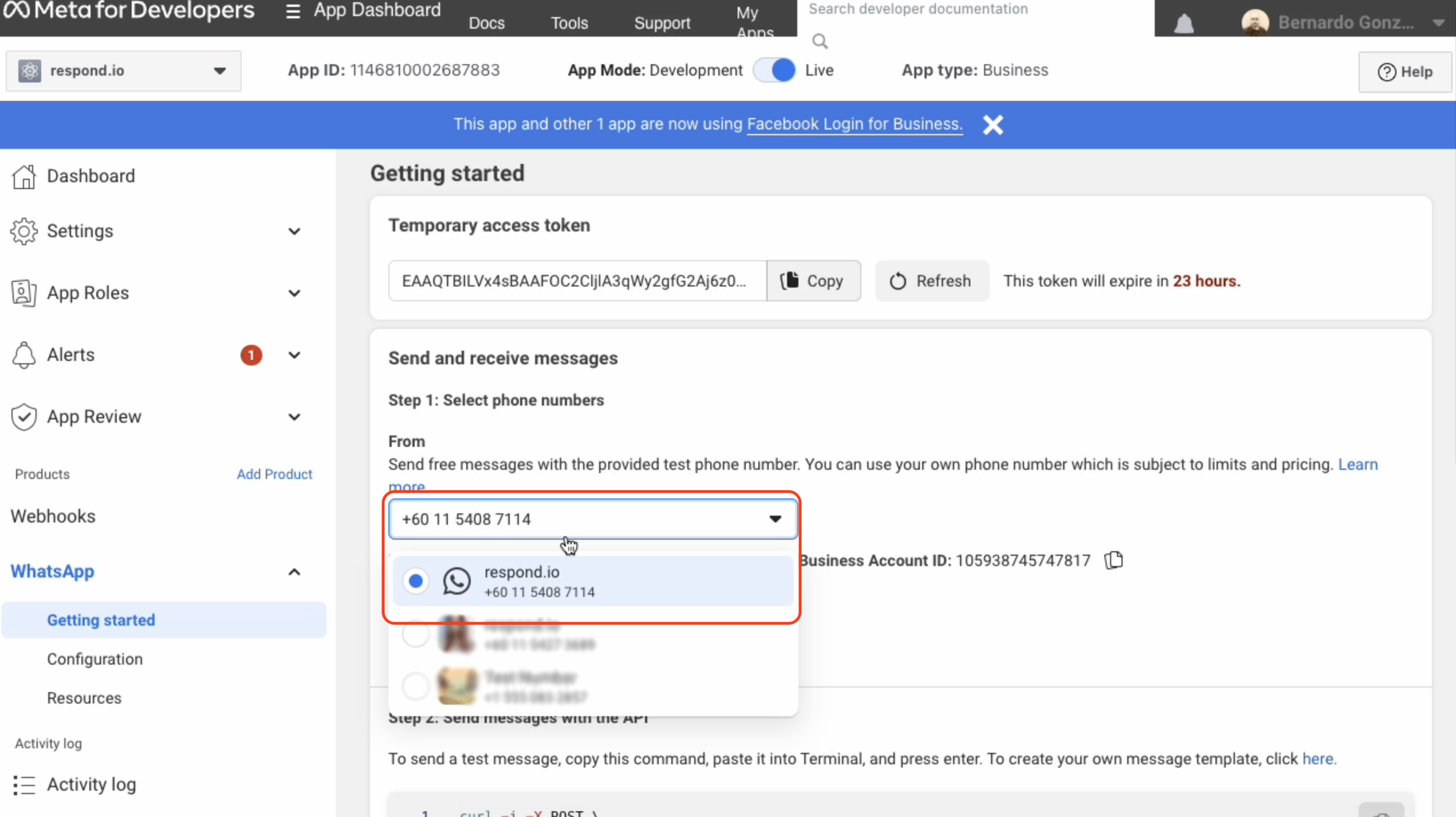
يشعر بالضيق؟ لا تخف.
احتاج مساعدة؟ اتصل بنا للحصول على الدعم. المساعدة هنا!This is the text block that will appear when the button is clicked.
Vonage WhatsApp
مقالات ذات صلة
WhatsApp Cloud API
قم بتوصيل حساب WhatsApp Cloud API للدردشة مع العملاء عبر WhatsApp.
نقل رقم الهاتف إلى respond.io WhatsApp Business Platform (API)
تعرف على كيفية ترحيل رقم هاتفك من مزودي خدمات مصرفية الآخرين إلى واجهة API الخاصة respond.io واتساب للأعمال.
تكوين قناة WhatsApp Business Platform (API)
تعرّف على كيفية تهيئة قناة واجهة API الخاصة بك في WhatsApp للأنشطة التجارية وإدارة ملفك الشخصي على منصة respond.io.
